Windows 8 CPが公開されてから数日が経ちました。 Windowsストア、Metro Start、Explorerリボン、改良されたタスクマネージャ、およびファイル履歴は、Windows 8のコア機能の一部です。これらの中でも、Windowsストアは、これまで以上にアプリのインストールを容易にする1つの機能です。
初心者にとって、Windowsストアは、アプリをダウンロードしてインストールできる場所です。 Storeでは何百もの無料および有料のアプリを利用できます。 ストアからアプリをダウンロードしてインストールするためのEメールアドレスをすでにリンクしている場合は、ストアからアプリを簡単にダウンロードできることがわかります。

PCを家族や友人と共有し、他の人がストアから新しいアプリをダウンロードしてインストールするのを防ぎたい場合は、ポリシー設定を変更してWindowsストアを簡単に無効にしたり無効にしたりできます。
以下の手順に従って、Windowsストアアプリを無効にするか無効にします。 アプリがオフになると、「WindowsストアはこのPCでは使用できません」というメッセージが表示されます。 Storeアプリを起動しようとした場合の詳細については、システム管理者にお問い合わせください。
手順1:グループポリシーエディタを開きます。 これを行うには、Windows + Rホットキーを使用して[ファイル名を指定して実行]ダイアログを開き、「 gpedit.msc」と入力してEnterキーを押し、ローカルグループポリシーエディタを開きます。

ステップ2:グループポリシーエディタで、[コンピュータの構成]> [管理用テンプレート]> [Windowsテンプレート]> [ストア]に移動します。
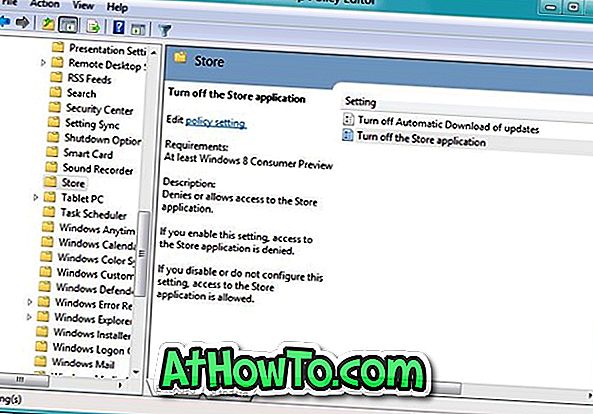
ステップ3:右側に、Storeアプリケーションのエントリを無効にするのが表示されます 。 エントリをダブルクリックして[ 有効 ]を選択し、[適用]ボタンをクリックしてポリシーを適用します。 これで終わりです! ログオフしてログオンし、変更を確認します。

今後、Storeアプリを実行しようとすると、「このPCではWindowsストアは利用できません」というメッセージが表示されます。 詳細については、システム管理者に問い合わせてください。













